win11任務(wù)欄全透明設(shè)置教程
win11有著非常好看的桌面,但是因?yàn)槿蝿?wù)欄顏色同,會(huì)導(dǎo)致整體視覺效果變得很割裂,因此很多用戶想要將win11的任務(wù)欄設(shè)置為全透明,但是不知道如何操作,其實(shí)我們只要下載一個(gè)第三方軟件就可以了,下面就一起來(lái)看看吧。
win11任務(wù)欄怎么設(shè)置全透明:1、首先我們打開任務(wù)欄中的“Microsoft store”
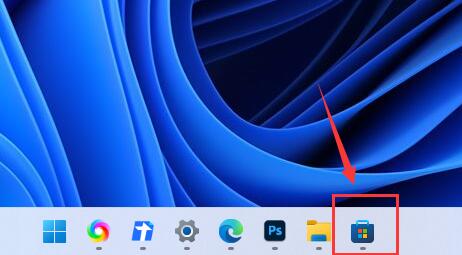
2、如果我們?nèi)蝿?wù)欄中沒有應(yīng)用商店,那么還可以點(diǎn)擊開始菜單,在其中打開應(yīng)用商店。
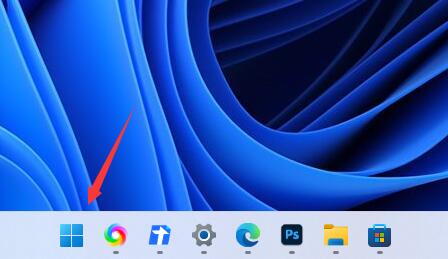
3、然后點(diǎn)擊右上角“搜索”按鈕,在其中搜索“translucentTB”并打開。
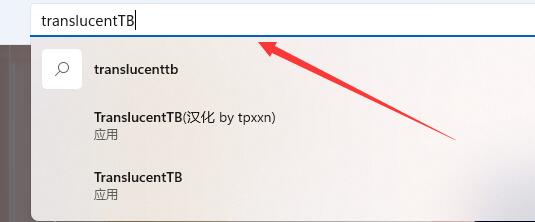
4、然后打開軟件界面,然后點(diǎn)擊左邊的“獲取”
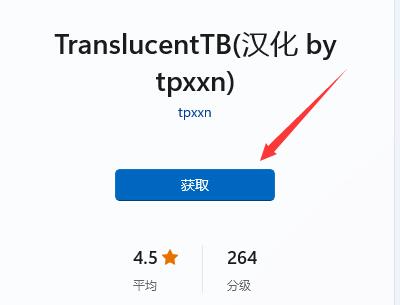
5、等待自動(dòng)下載安裝完成后,點(diǎn)擊“啟動(dòng)”
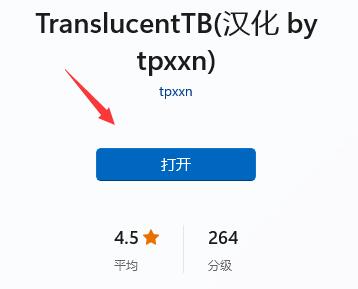
6、啟動(dòng)完成后,任務(wù)欄就會(huì)變成全透明了。
7、如果大家無(wú)法安裝的話,還可以直接在本站安裝這款軟件。【translucenttb下載】
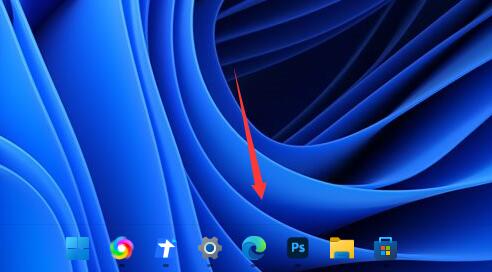
相關(guān)文章:常見問(wèn)題匯總 | 怎么添加圖標(biāo)
以上就是win11任務(wù)欄全透明設(shè)置教程了,想要全透明任務(wù)欄的用戶快去嘗試設(shè)置吧。想知道更多相關(guān)教程還可以收藏好吧啦網(wǎng)。
以上就是win11任務(wù)欄全透明設(shè)置教程的全部?jī)?nèi)容,望能這篇win11任務(wù)欄全透明設(shè)置教程可以幫助您解決問(wèn)題,能夠解決大家的實(shí)際問(wèn)題是好吧啦網(wǎng)一直努力的方向和目標(biāo)。
相關(guān)文章:
1. UOS應(yīng)用商店不能用怎么辦? uos系統(tǒng)應(yīng)用商店不能使用的解決辦法2. mac程序沒反應(yīng)怎么辦 mac強(qiáng)制關(guān)閉程序的方法3. uos如何安裝微信? uos系統(tǒng)微信的安裝教程4. Win7磁盤整理碎片怎么操作?Windows7磁盤碎片整理教程5. Win10系統(tǒng)怎么去除廣告 如何去除Win10小廣告6. Win7共享打印機(jī)無(wú)法連接錯(cuò)誤代碼為0x00000bcb怎么辦?7. Win10任務(wù)管理器的快捷鍵有哪些?Win10任務(wù)管理器的快捷鍵大全8. Win7想要更換IP不會(huì)操作怎么辦?更換系統(tǒng)IP的教程9. 世界上最流行的操作系統(tǒng)不是Linux或者Windows,而是MINIX10. Win11 Release 預(yù)覽版 Build 22000.1879更新補(bǔ)丁KB5025298(附更新修復(fù)內(nèi)容匯總)
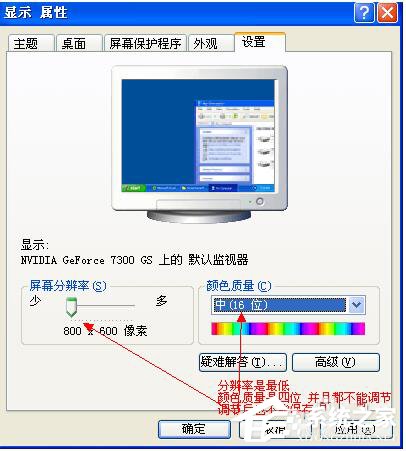
 網(wǎng)公網(wǎng)安備
網(wǎng)公網(wǎng)安備